Najlepsze aplikacje do klonowania aplikacji na iPhonea w celu uruchomienia wielu kont | Nie jest wymagany jailbreak

Dowiedz się, jak sklonować aplikacje na iPhone
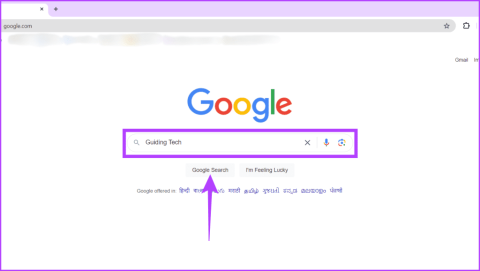
Google oferuje kilka przydatnych narzędzi, które pomogą Ci zawęzić wyniki. Niezależnie od tego, czy badasz wydarzenia historyczne, śledzisz najświeższe informacje, czy szukasz najbardziej aktualnych informacji, wyszukiwanie według konkretnej daty może zaoszczędzić czas. W tym artykule przeprowadzimy Cię przez proste kroki, jak uzyskać wyniki wyszukiwania Google według daty.
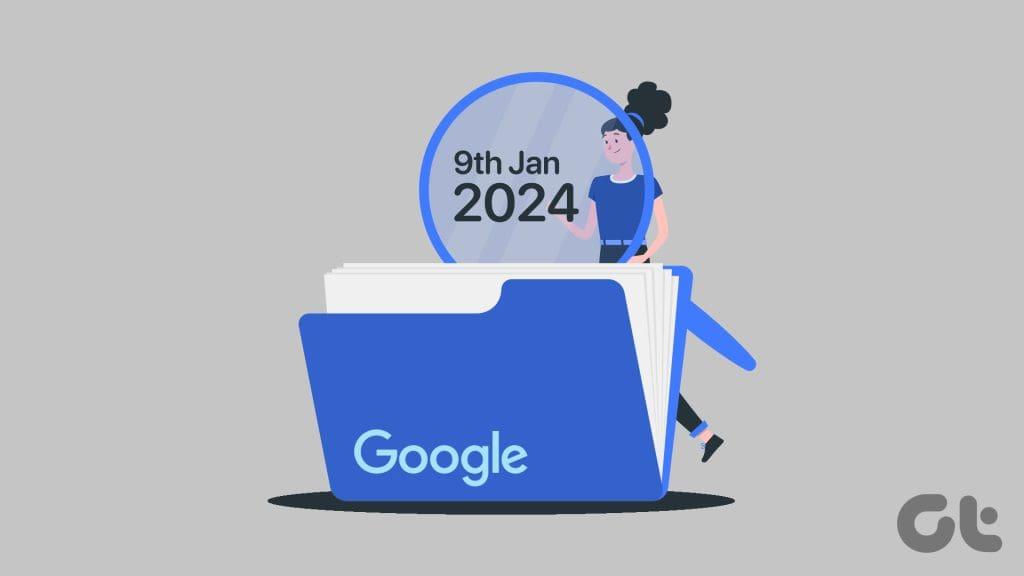
Ta funkcja może być pomocna przy wyszukiwaniu konkretnego zdarzenia, np. początkowych przemyśleń użytkowników na temat urządzenia wprowadzonego na rynek w przeszłości i nie tylko. Poniżej omówiliśmy cztery metody, za pomocą których możesz wyświetlić wyniki wyszukiwania Google według daty. Zaletą jest to, że metody te działają dobrze zarówno na komputerach stacjonarnych, jak i urządzeniach mobilnych. Zaczynajmy.
Narzędzie Google Any Time przydaje się podczas wyszukiwania lub wyszukiwania informacji z określonego czasu. To świetna funkcja, która pozwala zawęzić wyniki wyszukiwania i znaleźć to, czego potrzebujesz w określonych datach. Oto jak możesz to zrobić:
Krok 1: Uruchom przeglądarkę internetową i odwiedź witrynę Google.
Uwaga: w demonstracji użyjemy przeglądarki Chrome.
Krok 2: Wpisz swój problem w polu wyszukiwania i naciśnij przycisk Szukaj w Google.
Krok 3: Naciśnij ikonę narzędzia. Kliknij menu rozwijane obok opcji Dowolny czas i wybierz preferowany zakres czasu spośród następujących opcji:
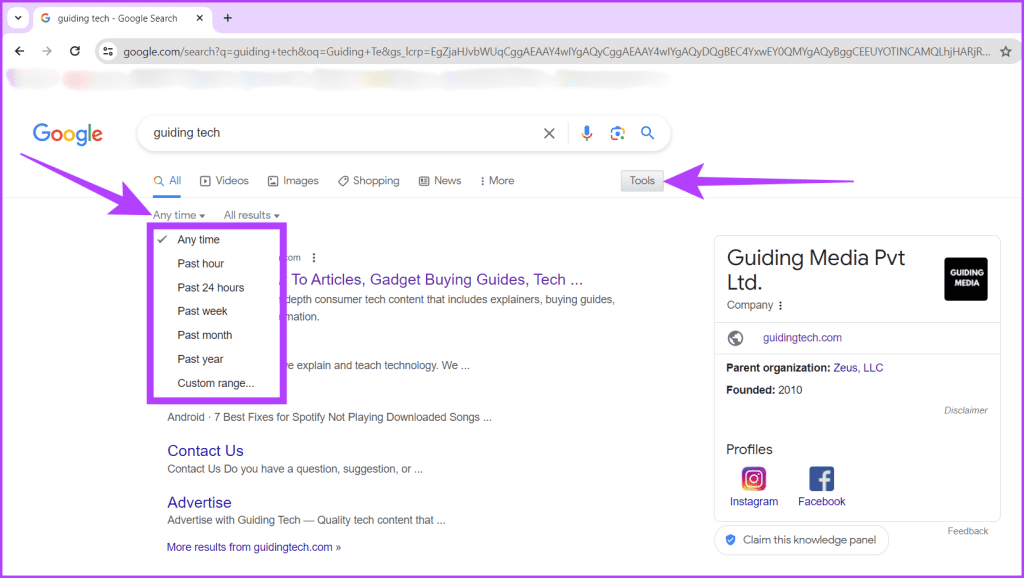
Przeczytaj także: Jak naprawić Chrome, który nie otwiera się w systemie Windows
Adres URL to unikalny adres używany do uzyskiwania dostępu do zasobów w Internecie. To jak adres dla stron internetowych, zdjęć, filmów i dokumentów. Poruszasz się po Internecie, korzystając z adresów URL w przeglądarce internetowej, ale czy wiesz, że mogą one również pomóc Ci w filtrowaniu wyników wyszukiwania według daty?
Dodanie określonych parametrów do adresu URL wyszukiwarki Google pozwala skupić się na najnowszych wiadomościach lub przeglądać informacje historyczne. Sprawdź poniższe kroki, aby dowiedzieć się, jak to się robi:
Krok 1: Otwórz przeglądarkę internetową i przejdź do witryny Google.
Krok 2: Wpisz wyszukiwane hasło i naciśnij przycisk Szukaj w Google.
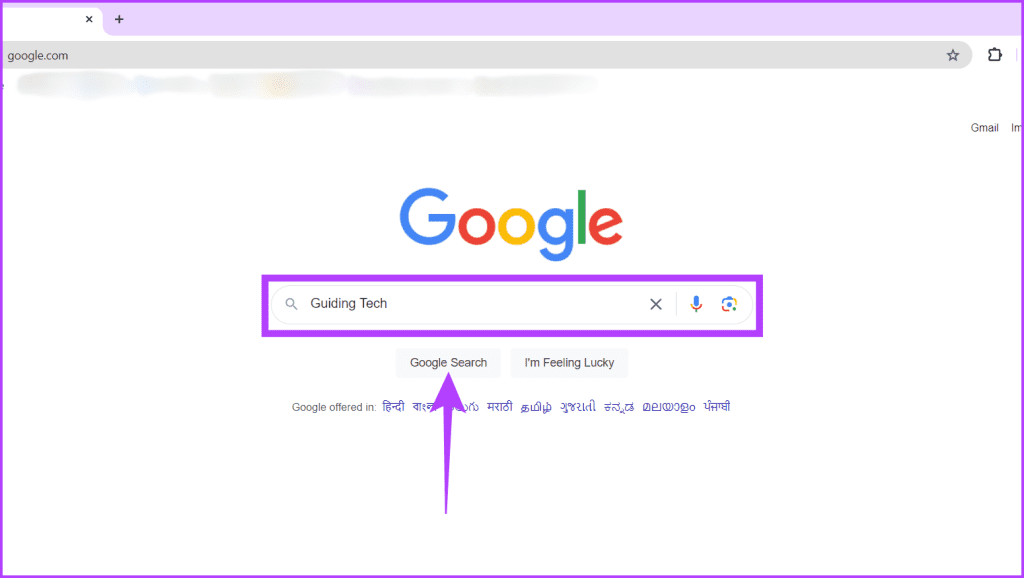
Krok 3: Spójrz na adres URL w pasku adresu. Teraz, aby filtrować wyniki wyszukiwania według zakresu dat, wpisz &as_qdr=y na końcu głównego adresu URL i naciśnij Enter.
Uwaga: &as_qdr=y oznacza „jako szybki zakres dat”.
Oryginalny adres URL wygląda następująco:
https://www.google.com/search?q=Twoje+wyszukiwane+zapytanie
Edytowany adres URL będzie wyglądał następująco:
https://www.google.com/search?q=twoje+wyszukiwane+zapytanie&as_qdr=y
Możesz zastąpić y (poprzedni rok) w &as_qdr=y przez:
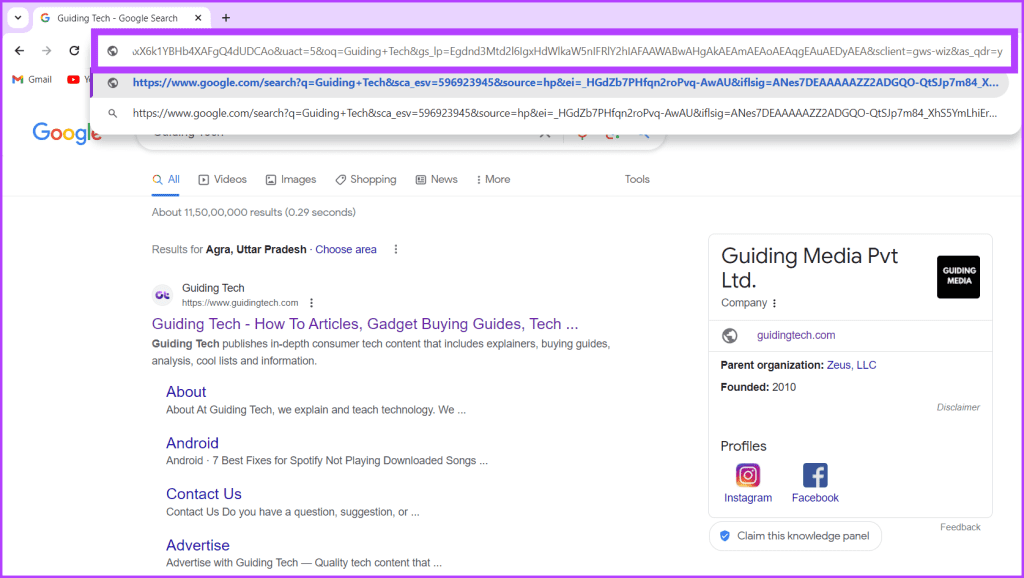
Krok 4: Aby zawęzić przedział czasowy wyników wyszukiwania, dodaj żądaną liczbę na końcu adresu URL. Na przykład, jeśli chcesz uzyskać wyniki z ostatnich 15 lat, wpisz &as_qdr=y15 na końcu adresu URL.
https://www.google.com/search?q=your+search+query&as_qdr=y15
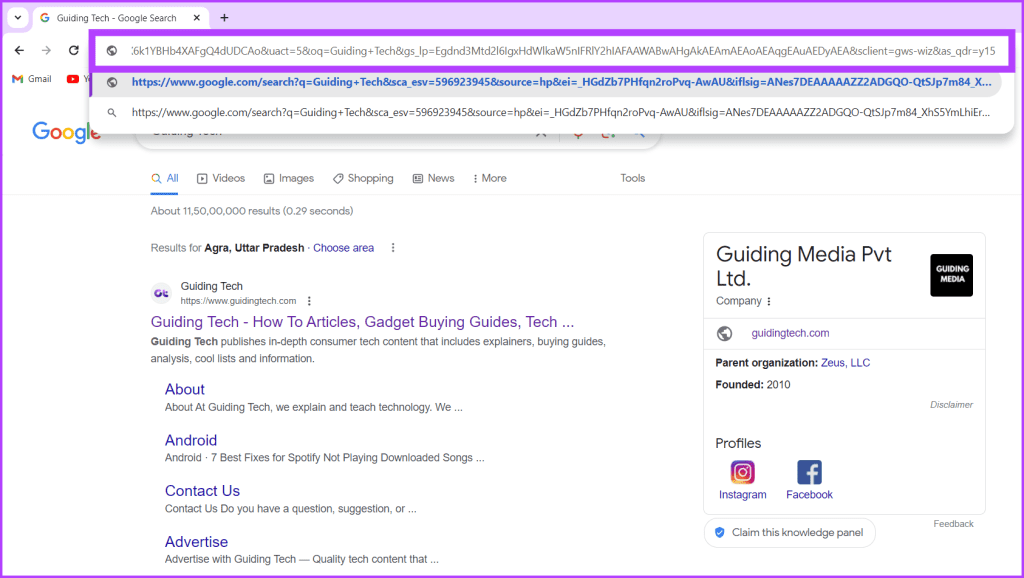
Przeczytaj także: Jak korzystać z operatorów wyszukiwania Google
Chociaż poprzednie kroki poprowadziły Cię do wyszukiwania wyników w określonym czasie, oto jak rozszerzyć wyszukiwanie do niestandardowego zakresu czasu:
Krok 1: Uruchom przeglądarkę internetową i przejdź do witryny Google.
Krok 2: W polu wyszukiwania wpisz zapytanie i kliknij przycisk Szukaj w Google.
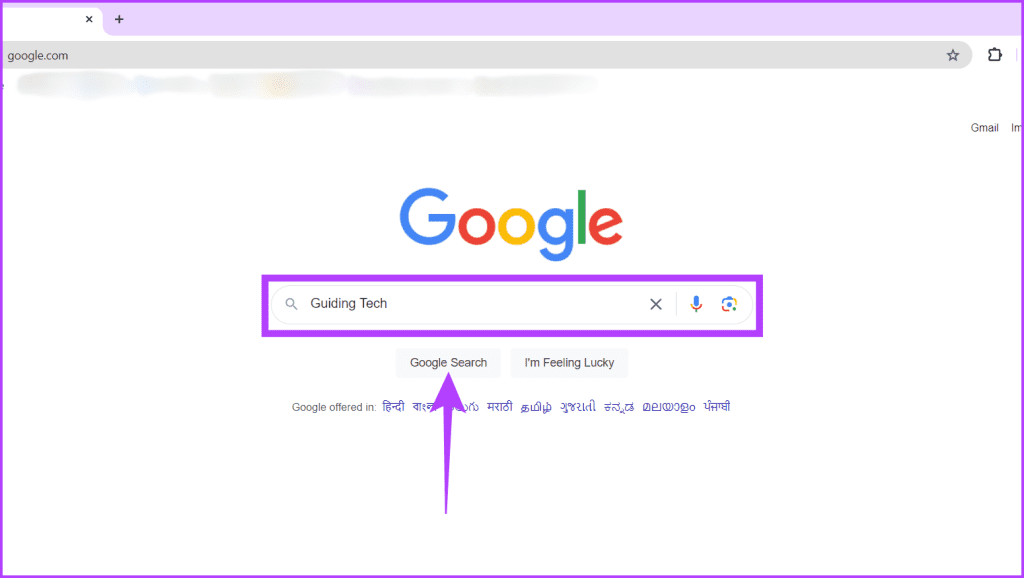
Krok 3: Teraz wpisz &tbs=cdr:1,cd_min:MM-DD-RRRR,cd_max:MM-DD-RRRR na końcu adresu URL i naciśnij Enter, aby uzyskać wyniki wyszukiwania z niestandardowego zakresu czasu.
Oryginalny adres URL wygląda następująco:
https://www.google.com/search?q=Twoje+wyszukiwane+zapytanie
Edytowany adres URL będzie wyglądał następująco:
https://www.google.com/search?q=your+search+query?&tbs=cdr:1,cd_min:MM-DD-RRRR,cd_max:MM-DD-RRRR
Na przykład, jeśli chcesz uzyskać wyniki wyszukiwania między 1 stycznia 2022 r. a 8 stycznia 2024 r., adres URL będzie wyglądał jak ten poniżej.
https://www.google.com/search?q=your+search+query?&tbs=cdr:1,cd_min:01-01-2022,cd_max:01-08-2024
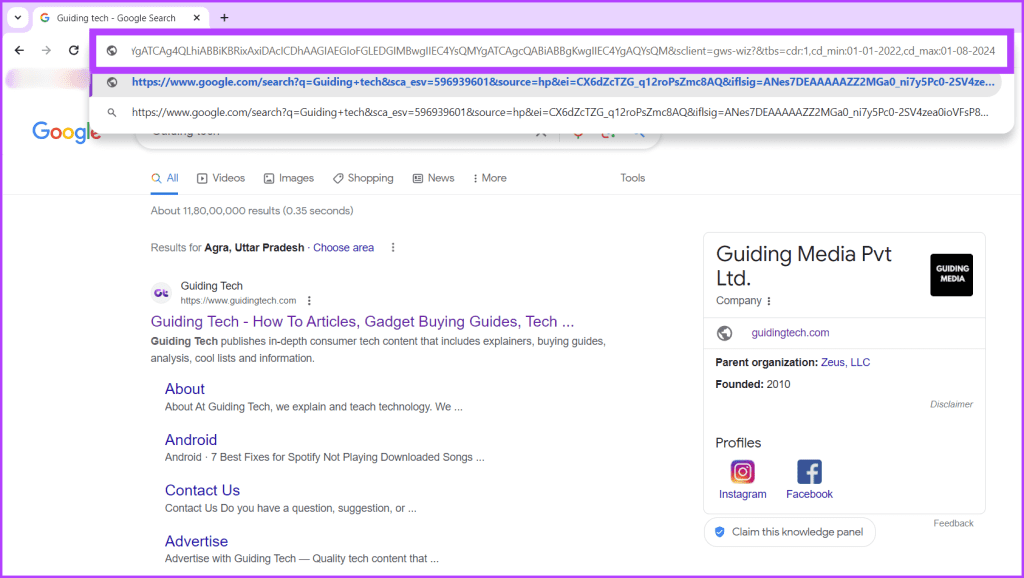
Krok 4: Możesz upewnić się, że wyświetlane wyniki odpowiadają podanemu czasowi, sprawdzając datę pod polem wyszukiwania.
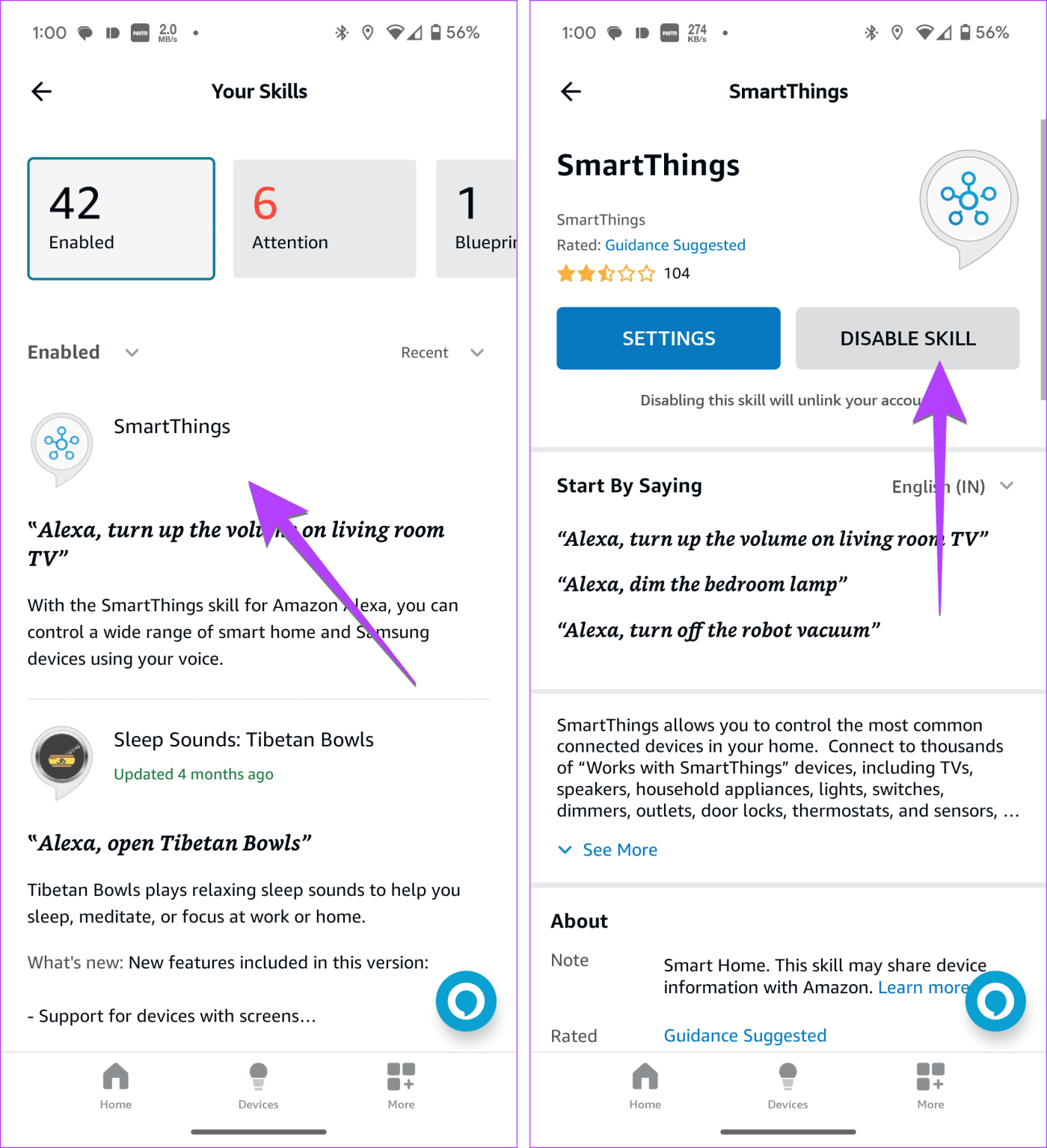
Oto znaczenie każdej części powyższego adresu URL:
Wyszukiwanie zaawansowane Google to potężne narzędzie zaprojektowane w celu zwiększenia precyzji i dostosowania wyszukiwań online. W przeciwieństwie do standardowej strony wyszukiwania Google, strona Wyszukiwania zaawansowanego udostępnia różne filtry i parametry zapewniające bardziej precyzyjne wyszukiwanie.
Godną uwagi funkcją jest możliwość zawężenia wyników wyszukiwania na podstawie określonej daty lub zakresu dat. Aby wyświetlić wyniki wyszukiwania według daty, wykonaj poniższe czynności.
Krok 1: Uruchom przeglądarkę internetową i przejdź do strony Zaawansowane wyszukiwanie Google.
Przejdź do Zaawansowanego wyszukiwania Google
Krok 2: Naciśnij przycisk rozwijany obok sekcji ostatniej aktualizacji i wybierz przedział czasowy spośród dostępnych opcji, jak wspomniano poniżej:
Krok 3: Po zakończeniu wybierz przycisk Wyszukiwanie zaawansowane. Zostaniesz teraz przekierowany na stronę główną Google.
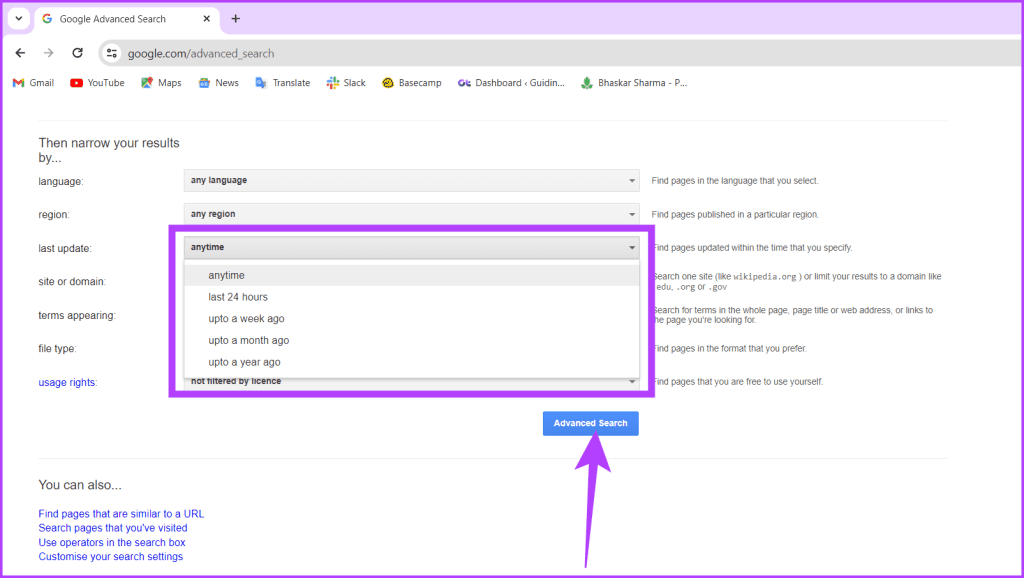
Krok 4: Wpisz zapytanie w polu wyszukiwania i naciśnij Enter. Google będzie teraz wyświetlać wyniki wyszukiwania zgodne z Twoim zapytaniem i wyznaczonymi ramami czasowymi.
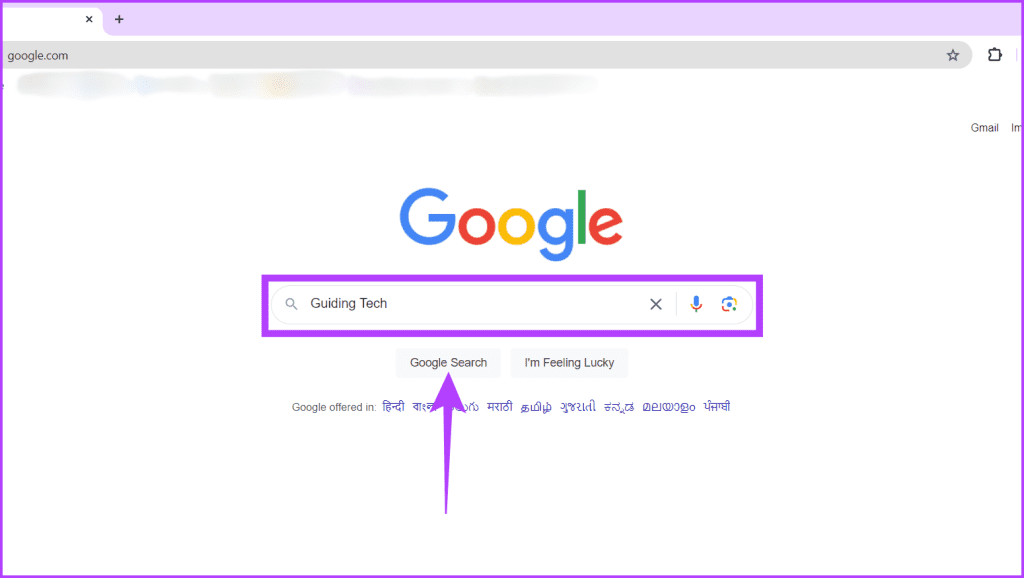
Kod źródłowy strony internetowej jest jak główny element konstrukcyjny całej witryny. Obejmuje wygląd, strukturę i sposób działania witryny. Ma także kilka fajnych funkcji, z których możesz skorzystać. Jedna z tych funkcji pomaga dowiedzieć się, kiedy dany artykuł został opublikowany. Oto jak możesz to zrobić:
Krok 1: Przejdź do przeglądarki internetowej i otwórz witrynę Google.
Krok 2: W polu wyszukiwania wpisz zapytanie i naciśnij przycisk Szukaj w Google.
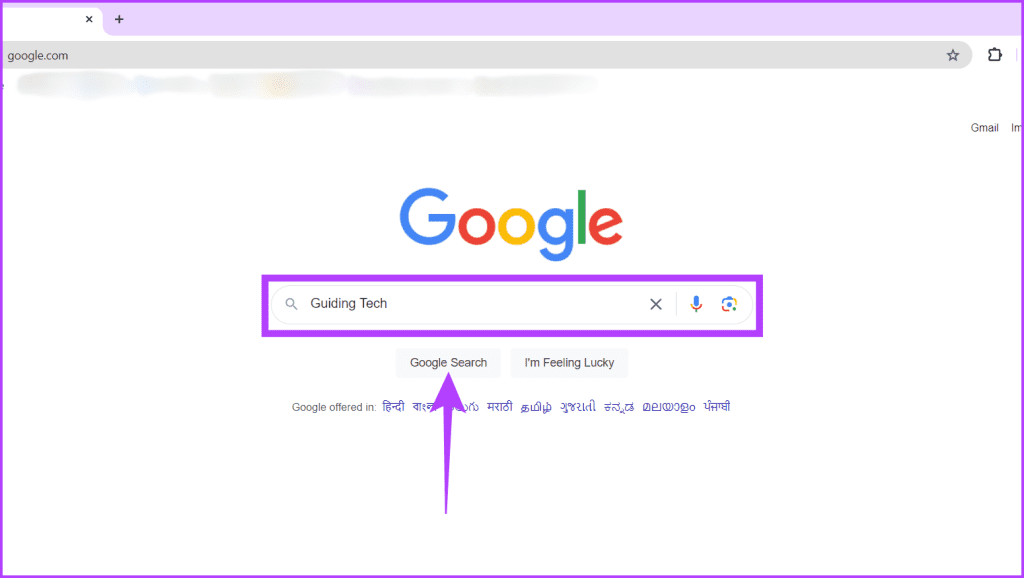
Krok 3: Otwórz stronę, dla której chcesz wyszukać czas publikacji, kliknij stronę prawym przyciskiem myszy i wybierz Wyświetl źródło strony.
Wskazówka: Alternatywnie możesz otworzyć stronę z kodem źródłowym, naciskając klawisze control/command + U.
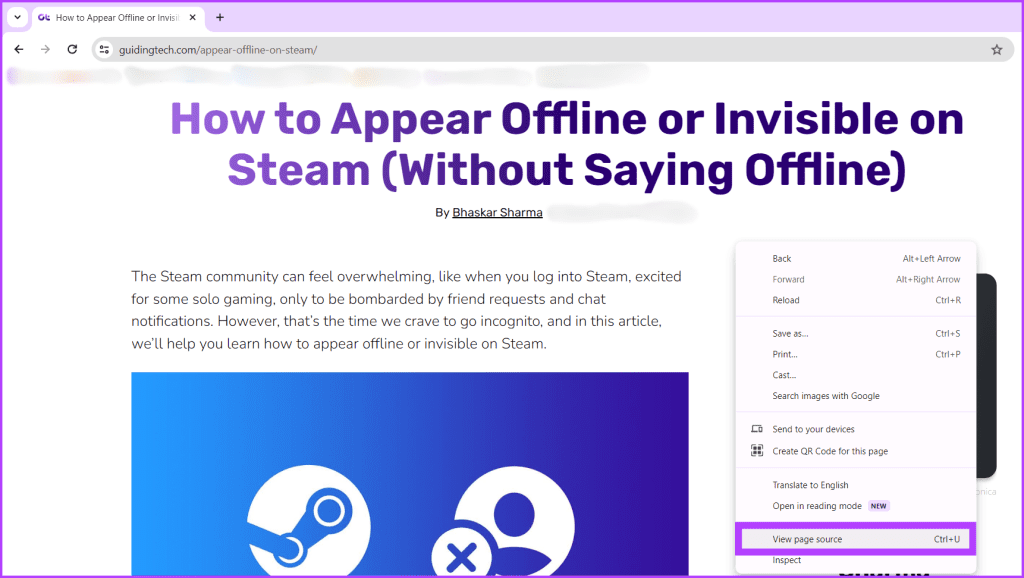
Krok 4: Naciśnij control/command + F, aby otworzyć okno wyszukiwania i wpisz publikuj . Znajdziesz tam datę publikacji artykułu.
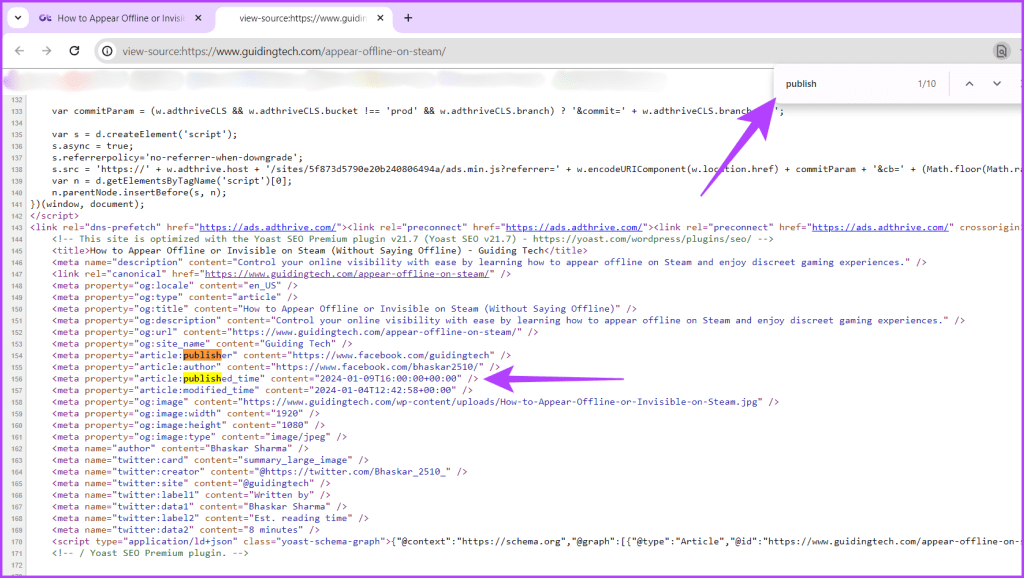
Przeczytaj także: Jak wyświetlić kod źródłowy strony internetowej na iPhonie i iPadzie
Mamy nadzieję, że nauczenie się wyszukiwania wyników wyszukiwania Google według daty pomoże Ci przetrwać kolejny pościg, gdy będziesz szukać treści wrażliwych na czas. Powyższa metoda może pomóc uniknąć frustracji związanej z korzystaniem z wielu źródeł i zaoszczędzić czas.
Chociaż istnieją aplikacje i rozszerzenia innych firm, które oferują podobne wyniki, sugerujemy trzymanie się metod domyślnych, ponieważ są one szybkie, proste i nie zagrażają Twojej historii wyszukiwania.
Dowiedz się, jak sklonować aplikacje na iPhone
Dowiedz się, jak skutecznie przetestować kamerę w Microsoft Teams. Odkryj metody, które zapewnią doskonałą jakość obrazu podczas spotkań online.
Jak naprawić niedziałający mikrofon Microsoft Teams? Sprawdź nasze sprawdzone metody, aby rozwiązać problem z mikrofonem w Microsoft Teams.
Jeśli masz dużo duplikatów zdjęć w Zdjęciach Google, sprawdź te cztery skuteczne metody ich usuwania i optymalizacji przestrzeni.
Chcesz zobaczyć wspólnych znajomych na Snapchacie? Oto, jak to zrobić skutecznie, aby zapewnić znaczące interakcje.
Aby zarchiwizować swoje e-maile w Gmailu, utwórz konkretną etykietę, a następnie użyj jej do utworzenia filtra, który zastosuje tę etykietę do zestawu e-maili.
Czy Netflix ciągle Cię wylogowuje? Sprawdź przyczyny oraz 7 skutecznych sposobów na naprawienie tego problemu na dowolnym urządzeniu.
Jak zmienić płeć na Facebooku? Poznaj wszystkie dostępne opcje i kroki, które należy wykonać, aby zaktualizować profil na Facebooku.
Dowiedz się, jak ustawić wiadomość o nieobecności w Microsoft Teams, aby informować innych o swojej niedostępności. Krok po kroku guide dostępny teraz!
Dowiedz się, jak wyłączyć Adblock w Chrome i innych przeglądarkach internetowych, aby móc korzystać z wartościowych ofert reklamowych.








